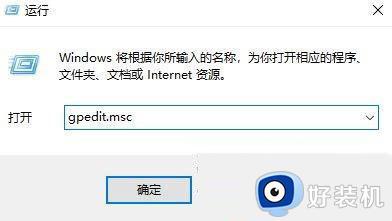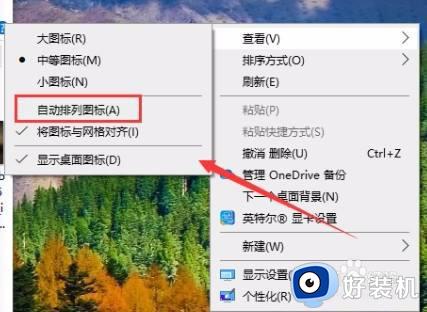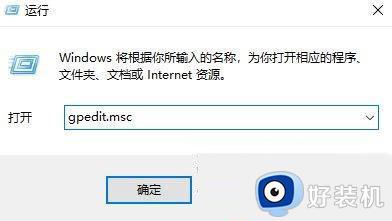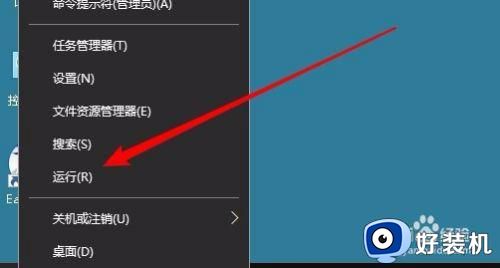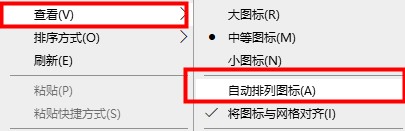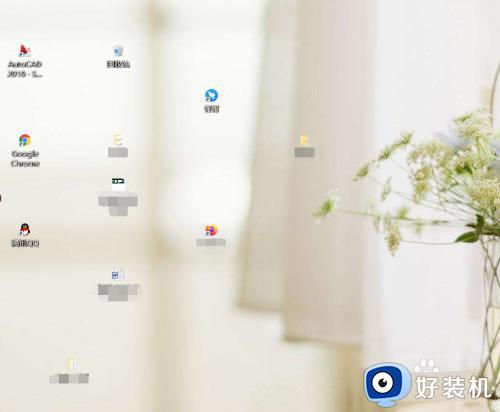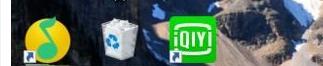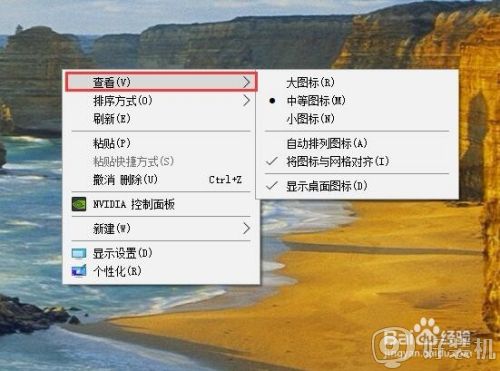win10如何更改图标排列方式 win10兔比哦啊排列的操作方法
时间:2023-02-14 17:31:55作者:qin
我们在长期使用win10旗舰版计算机时,桌面上会增添一些应用软件以及一些工作文件,和原先的桌面相比就显得杂乱无章了,有时还会因为寻找某个文件或软件图标花费不少的时间,既不美观又浪费时间。这时候我们可以用到图标排列来整理桌面,下面是win10图标排列的操作方法。
具体方法如下:
1、如图,在一个文件夹内点右键
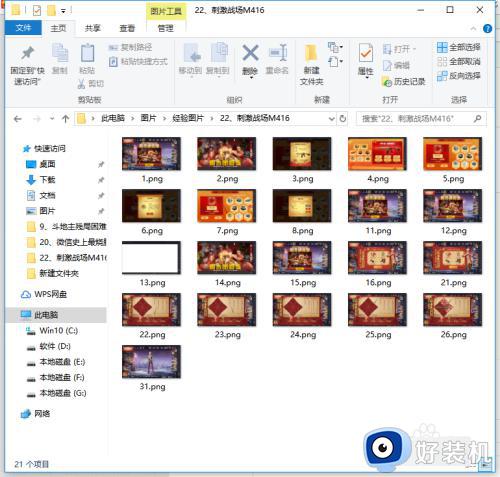
2、点击最上面的查看按钮
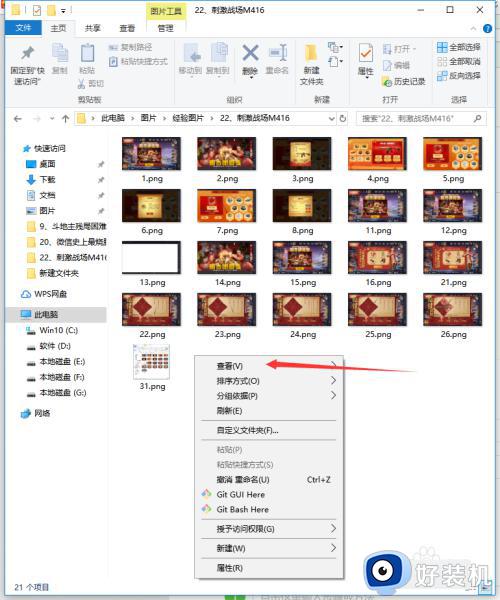
3、这是超大图标的排列方式
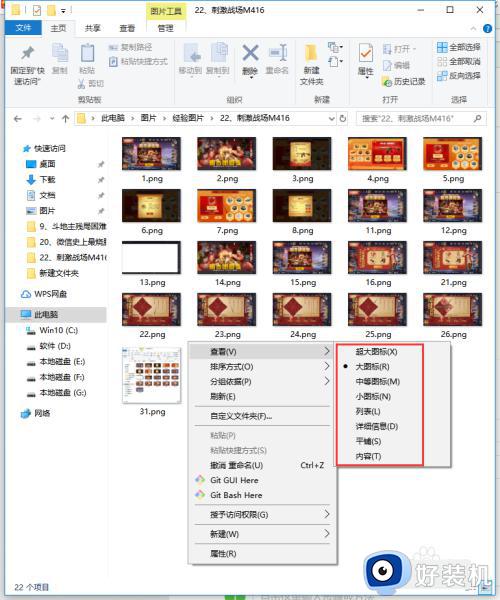
4、这是大图标排列方式
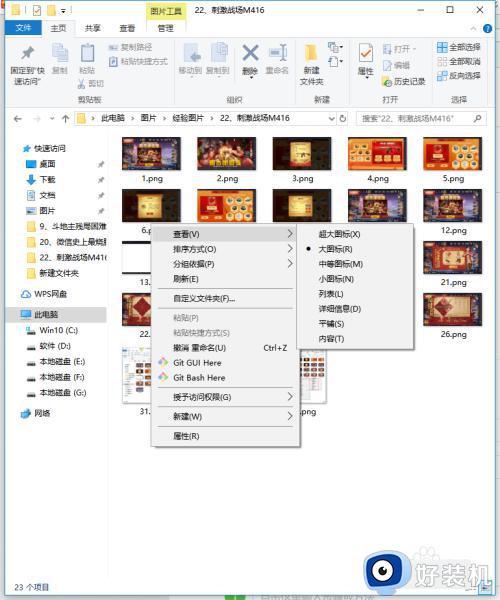
5、这是详细信息排列方式,需要用到很多文件的信息的时候,如创建时间,大小,用这种方式
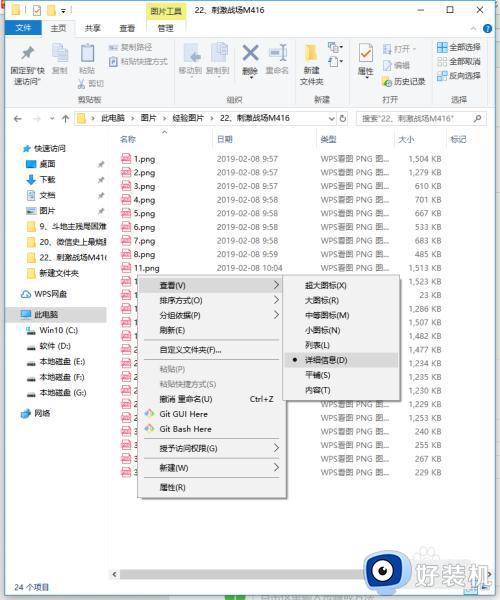
6、查看里面选择列表方式,这种展示比较简洁
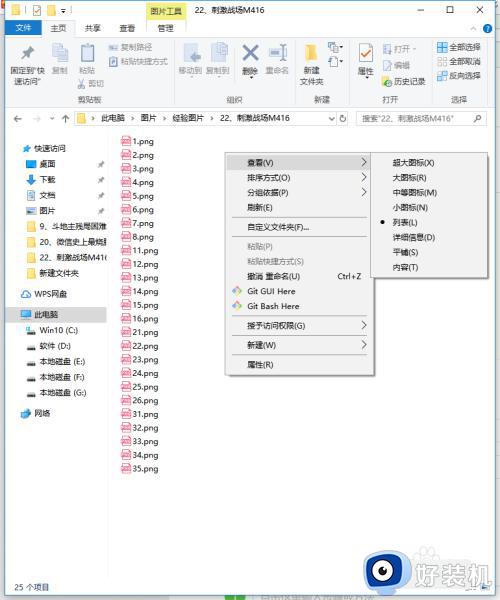
7、如果需要看到文件内容的一部分,选择超大图标排列
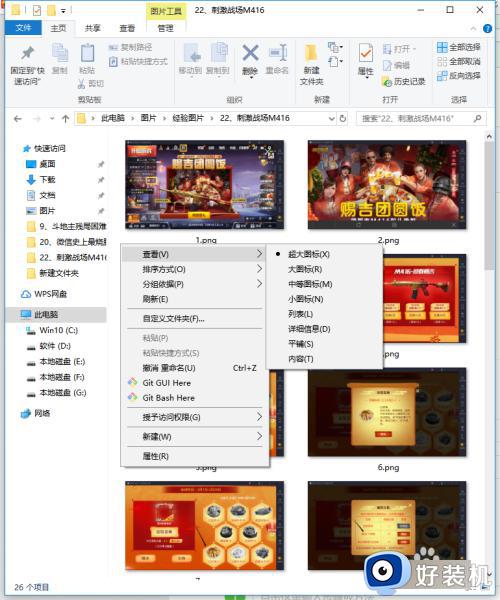
以上就是小编为您带来的关于win10兔比哦啊排列的操作方法的全部内容,跟着上面的步骤一步步来进行操作吧,想要更过多资讯请关注好装机。